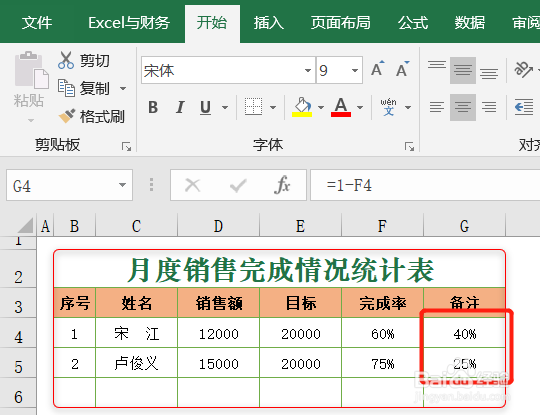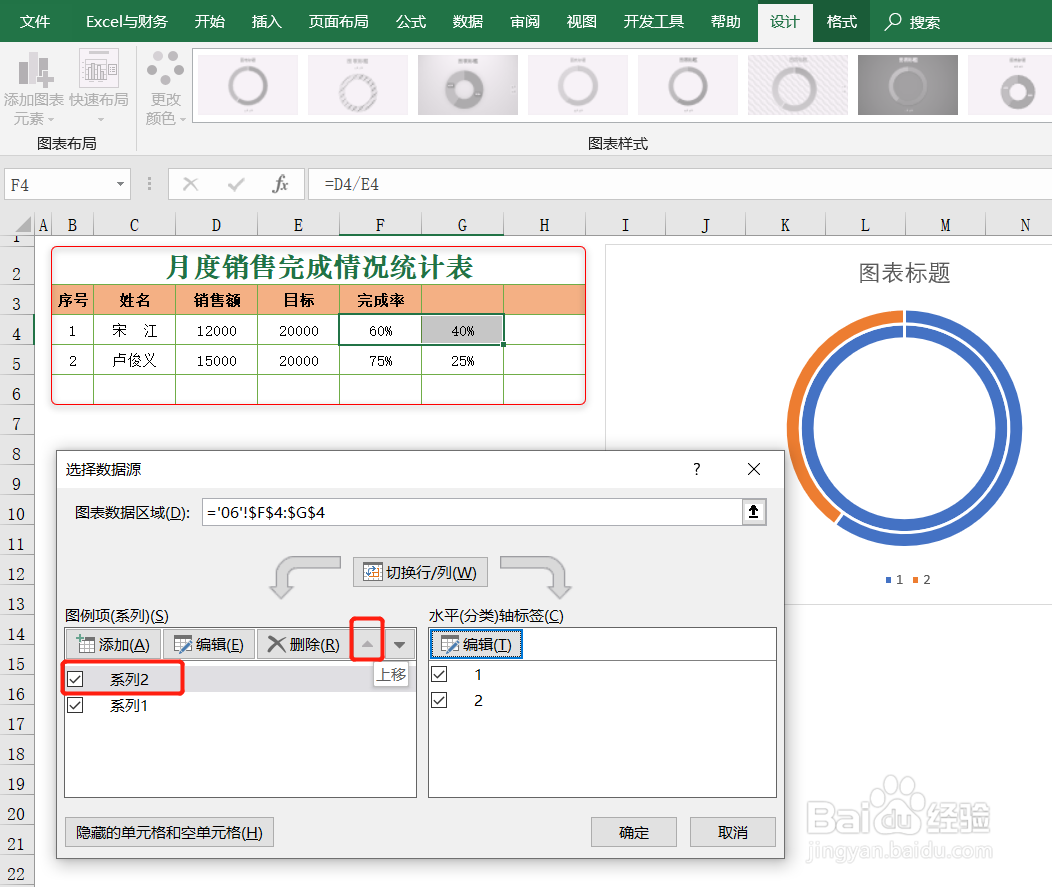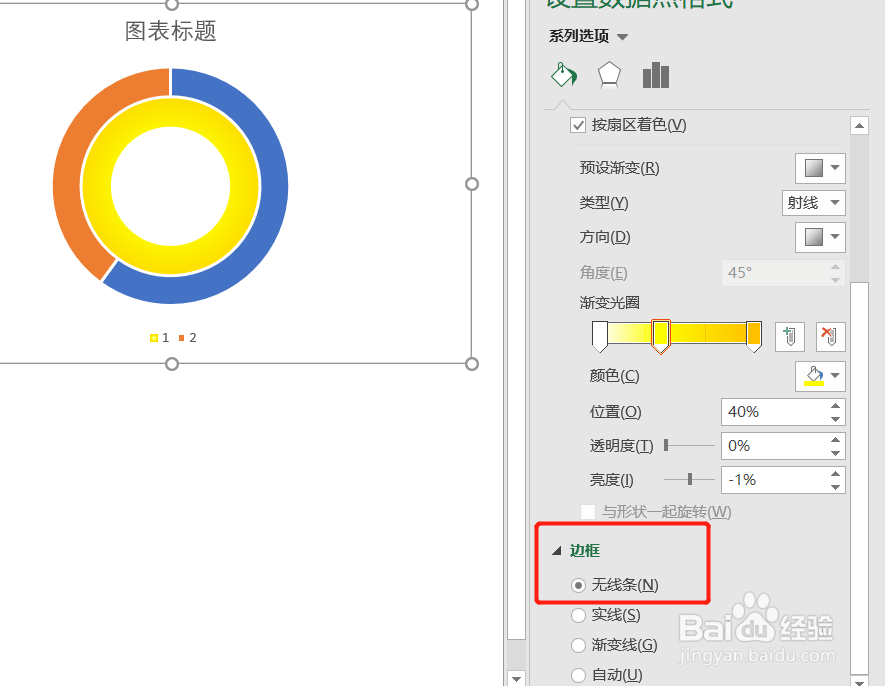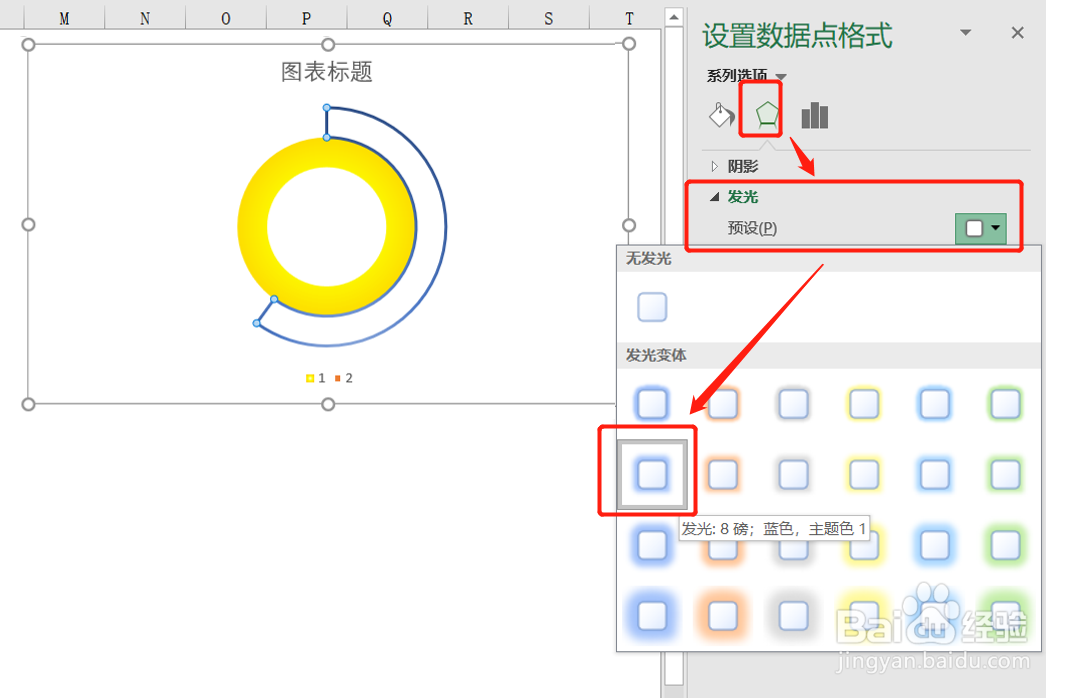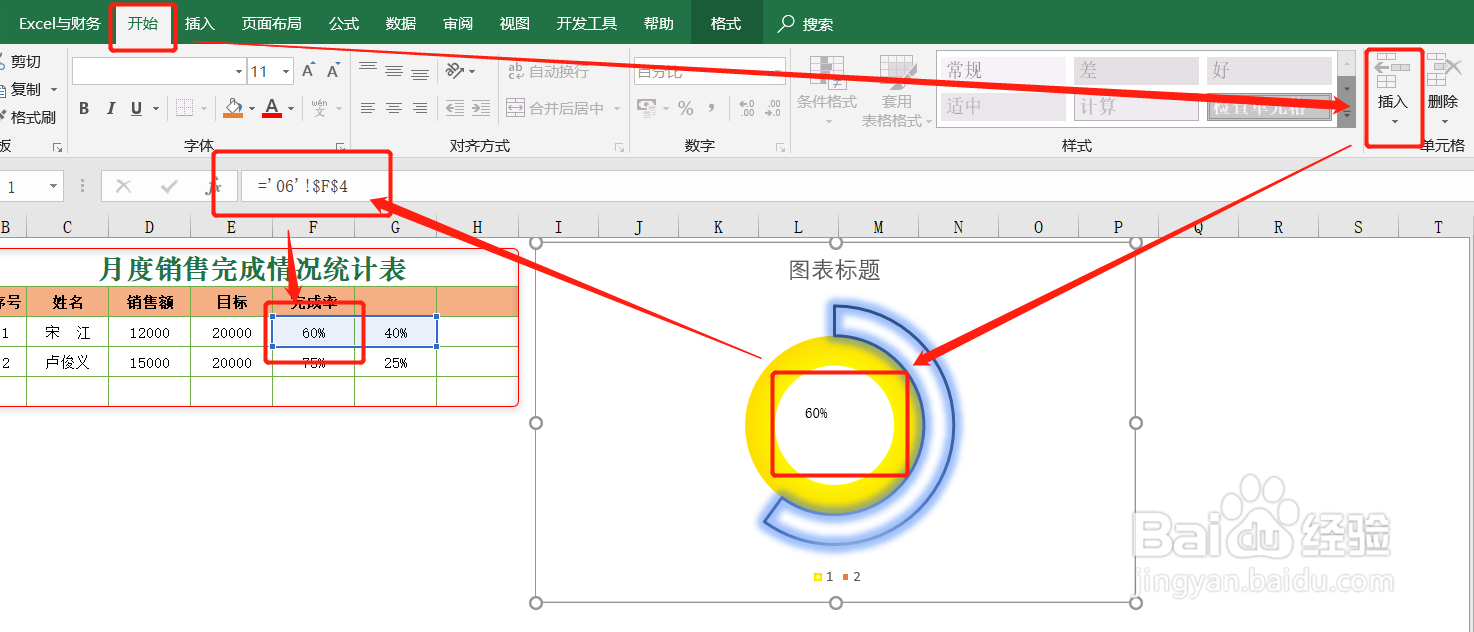1、准备数据:添加辅助数据,输入公式:=1-F4,再下拉填充公式,也就是计算出未完成率
2、制作圆环图:点击【插入】选项卡的中【插入饼图或圆环图】按钮,选择【圆环图】
3、添加数据:点击【格式】选项卡中【选择数据】按钮调出选择数倌栗受绽据源窗口,在图例项中点击【添加】按钮,系列值选择第一行数据,最后点击【确定】按钮返回选择数据源窗口
4、继续点击选择数据源窗口中的【添加】按钮,在编辑数据系列窗口中直接点击【确定】按钮,相当于添加一空数据圆环图点击窗口中的【上移】按钮,把系列2移动到上面
5、调整内环:先选中内环,双击调出右侧设置窗格,将圆环图内径大小调整为50%
6、继续点击右侧窗格中的【填充】按钮,选择【渐变填充】,渐变光圈调整如下图所示
7、在右侧窗格向下滚动鼠标滚轮,边框选择【无线条】
8、调整外环:鼠标双击外环橙色部分,右侧窗格中选择【无填充】、【无线条】
9、鼠标双击外环蓝色部分,右侧窗格中选择【无填充】、【渐变线】,渐变光圈调整如下图:
10、再点击【效果】页面,发光预设选择如下图
11、添加文本框:点击【插入】选项卡中的【文本框】按钮,插入一文本框,然后点击编辑栏,输入:=F4,然后回车键确认
12、美化图表:调整文本框字体、颜色等等,最终效果如下图: